Jak zobrazit vzorce v Tabulkách Google
Listy Google Google Hrdina / / July 29, 2022

Naposledy aktualizováno dne
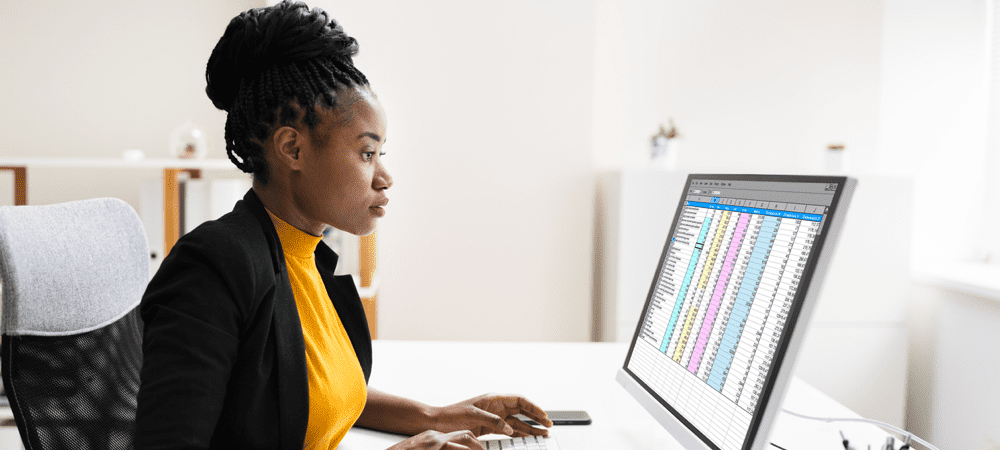
Chcete vidět zákulisní výpočty v tabulce Tabulek Google? Můžete povolit zobrazení vzorce. Tato příručka vám vysvětlí, jak na to.
Vzorce jsou skrytým tahounem za tabulkami. Pokud se snažíte něco spočítat, pravděpodobně očekáváte, že to za vás vyřeší tabulkový vzorec.
Co se stane, když se zdá, že věci nefungují správně? Pokud používáte Tabulky Google, můžete rychle zobrazit vzorce, které používáte. To může být například užitečné, pokud se snažíte vysledovat chyby ve velké tabulce.
Pokud si nejste jisti, zde je návod, jak zobrazit vzorce v Tabulkách Google.
Jak rychle zobrazit vzorce Tabulek Google pomocí zkratek
Nejrychlejším způsobem zobrazení vzorců v Tabulkách Google je použití klávesové zkratky.
Chcete-li to provést, otevřete tabulku Tabulek Google a ujistěte se, že je list obsahující vaše data aktivní. Dále stiskněte Ctrl + ` (vážný přízvuk) na klávesnici.
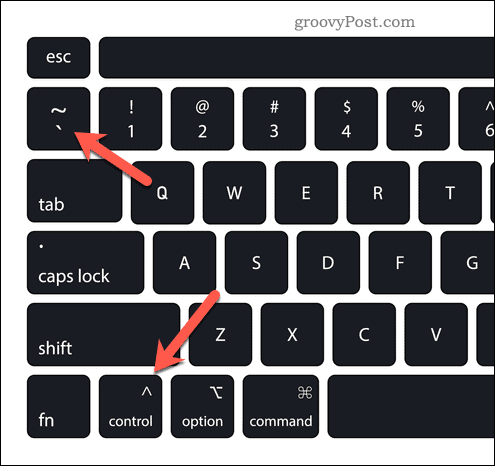
Zobrazí se všechny vzorce aktuálně používané ve vaší tabulce. Tím přepnete tabulku tak, aby zobrazovala vzorce a skryla hodnoty, které vrátily.
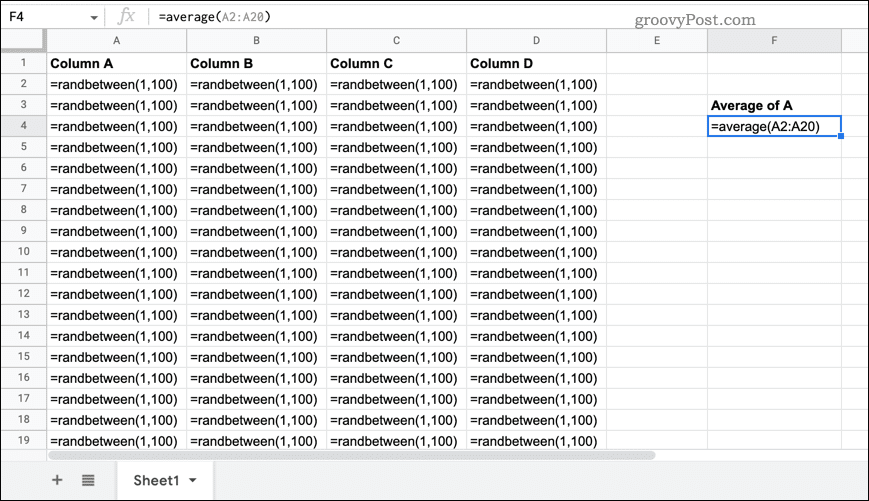
Opakujte stejnou klávesovou zkratku, pokud chcete obnovit hodnoty a znovu skrýt vzorce.
Jak zobrazit vzorce v Tabulkách Google pomocí nabídky Zobrazit
Pokud se vám nedaří použít výše uvedenou klávesovou zkratku, můžete zkusit jinou metodu.
Chcete-li začít, otevřete tabulku Tabulek Google a přepněte na tabulku obsahující vaše data, aby byla viditelná. Dále stiskněte Pohled > Ukázat > Vzorce.
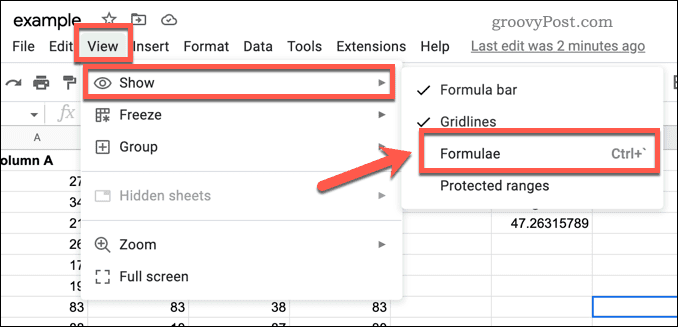
Tím povolíte zobrazení vzorců v Tabulkách Google a skryjete hodnoty vrácené vzorci. Chcete-li je obnovit, opakujte stejné kroky (Pohled > Ukázat > Vzorce), abyste je znovu skryli. Můžete také použít výše uvedené klávesové zkratky ke skrytí všech vzorců ze zobrazení.
Jak zobrazit vzorce pro jednotlivé buňky v Tabulkách Google
Výše uvedené metody zobrazí vzorce Tabulek Google (a skryjí je) pro celou vaši tabulku. Pokud chcete zobrazit vzorec pouze pro jednotlivou buňku, nemáte žádné vestavěné možnosti.
Místo toho budete muset zkopírovat vzorec, který používáte, vložit jej do jiné buňky a přeměnit jej na textový řetězec, abyste zabránili výpočtu vzorce.
Postup zobrazení vzorců pro jednotlivé buňky v Tabulkách Google:
- Otevři tvůj Tabulka Tabulek Google.
- Vyberte buňku obsahující vzorec a poklepáním na ni ji aktivujte (nebo stiskněte řádek vzorců).
- S aktivní buňkou vyberte text vzorce na řádku vzorců.
- lis Ctrl + C nebo Cmd + C zkopírujte text do schránky.
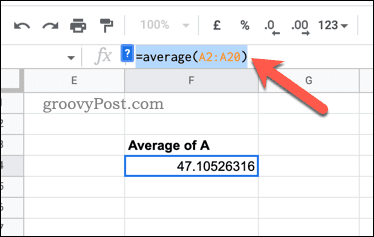
- Po zkopírování vzorce se přesuňte na prázdnou buňku poblíž a dvakrát klikněte (nebo stiskněte řádek vzorců).
- Do řádku vzorců zadejte an apostrof symbol ( ‘ symbol).
- Bez mezer vložte text vzorce do nové buňky pomocí Ctrl + V nebo Cmd + V.
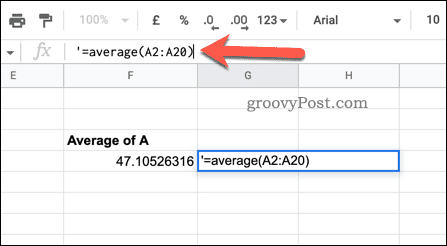
- zmáčkni Vstupte klíč.
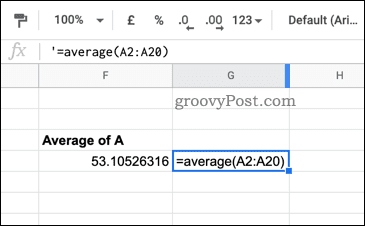
Umístěním symbolu apostrofu před vzorec Tabulky Google rozpoznají, že se jedná o textový řetězec, a vyhnou se jeho výpočtu. To vám umožní vidět vzorec bez výběru buňky nebo zapnutí zobrazení vzorce pro celou tabulku.
Pokud však ve svém vzorci provedete nějaké změny, budete muset tyto kroky zopakovat, abyste zajistili, že budete mít i nadále přesnou reprezentaci.
Vytváření pokročilých tabulek Google Sheets
Pokud jste postupovali podle výše uvedených kroků, měli byste vědět, jak zobrazit vzorce v Tabulkách Google (a znovu je skrýt).
Zabýváte se velkým množstvím dat? Možná to budete chtít vědět jak vyhledávat v tabulce Tabulek Google další. Může být dobrý nápad rozložit data do různých listů – vždy můžete dotaz na jiný list a poté přistupovat ke svým datům.
Jsi Tabulky Google pro začátečníky? Možná budete chtít sdílet své dokumenty Google se svými kolegy, kteří vám pomohou začít.
Jak najít kód Product Key Windows 11
Pokud potřebujete přenést svůj produktový klíč Windows 11 nebo jej jen potřebujete k provedení čisté instalace operačního systému,...
Jak vymazat mezipaměť Google Chrome, soubory cookie a historii prohlížení
Chrome odvádí skvělou práci při ukládání vaší historie procházení, mezipaměti a souborů cookie za účelem optimalizace výkonu vašeho prohlížeče online. Její postup...
Přizpůsobení cen v obchodě: Jak získat online ceny při nakupování v obchodě
Nákup v obchodě neznamená, že musíte platit vyšší ceny. Díky zárukám dorovnání ceny můžete získat online slevy při nákupu v...
Jak darovat předplatné Disney Plus pomocí digitální dárkové karty
Pokud jste si užívali Disney Plus a chcete se o to podělit s ostatními, zde je návod, jak si koupit předplatné Disney+ Gift za...

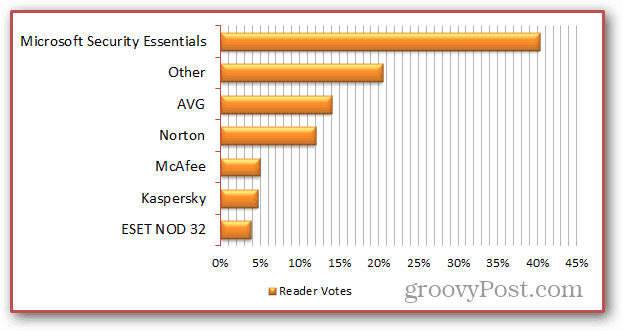

![Trendy Google předpovídá konec Facebooku [groovyNews]](/f/f1040bfe4f36e74971155a067eb491c7.png?width=288&height=384)